QQ第三方机器人手把手部署教程
分类: linux
标签: linux, bot
阅读量:29
时间:
本教程使用的环境:
koishi+LLOneBot
教程开始:
你知道的第三方QQ机器人多少有冻结的风险 这个是我实测冻结率最低的
如果怕冻结请使用官方机器人
了解机器人的都知道 gocq http早就停更了 并且协议是上古时期的
所以可以使用LLOneBot来进行通讯
我的理解是LLOneBot相当于植入到nt qq框架的插件,并且支持http 正反向代理
这边推荐先安装宝塔面板 然后再安装docker环境 方便后续操作
首先:
安装LLOneBot
Koishi和LLOneBot都可以在win和linux系统上部署
如果你是新手 这边推荐将两个项目部署到docker上
docker安装LLOneBot教程:https://github.com/LLOneBot/llonebot.nix
docker安装Koishi教程:
拉取Koishi镜像:
docker pull koishijs/koishi:latest
如果你预先安装了宝塔面板 在成功拉取Koishi镜像后 可以在本地镜像找到Koishi后进行部署
我是从第三方仓库拉取的镜像使用可能名字不一样 但是不影响使用
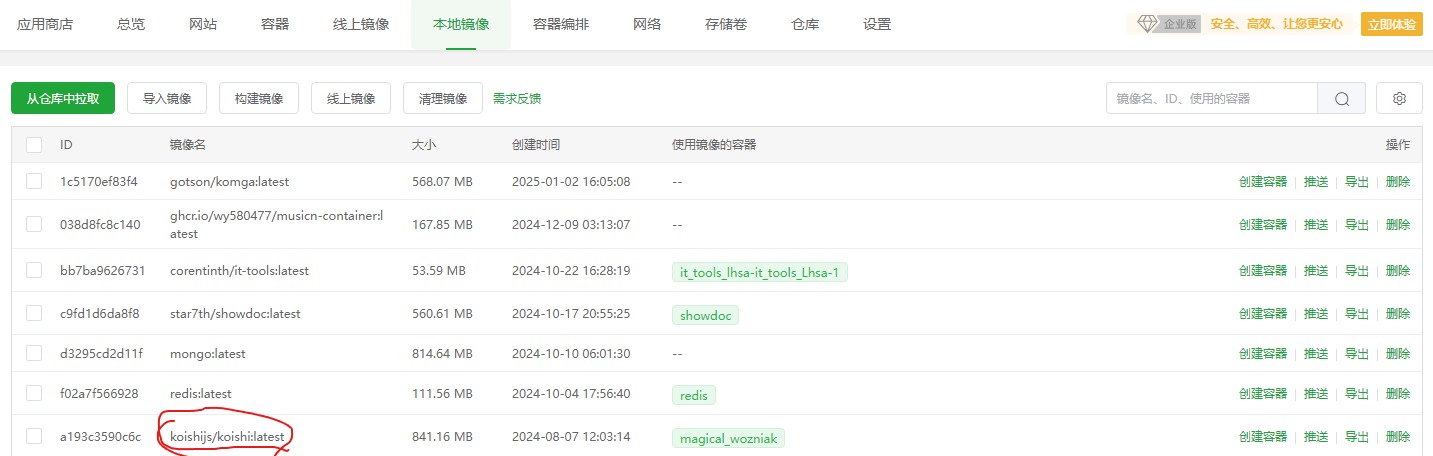
找到后点击创建容器 暴露端口5140 容器名字随便填
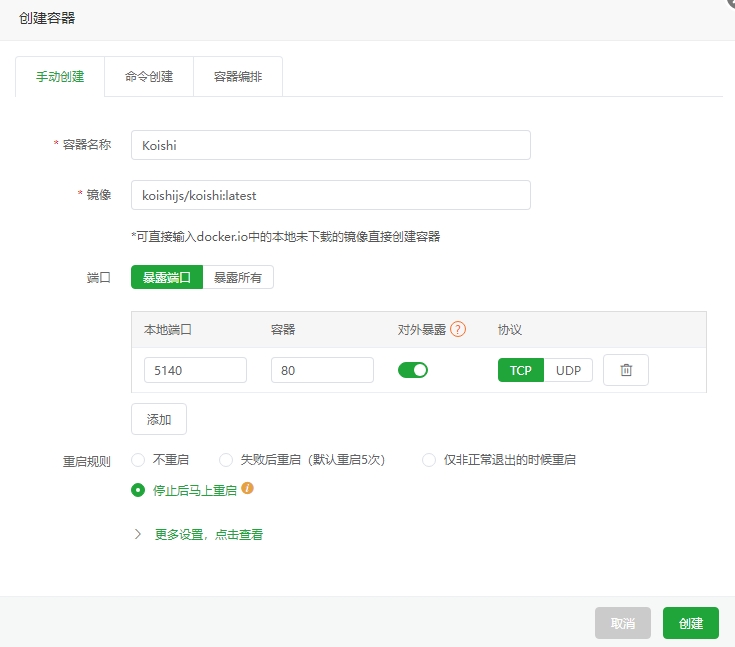
创建完成后记得开放你的云服务器端口(5140) 如果启动了宝塔面板的防火墙 也要开放端口(5140)
开放完访问地址:http://你的IP:5140/
进入后点击插件市场安装插件:adapter-onebot
配置如下 将机器人的账号改成你的小号(作为机器人的QQ号)
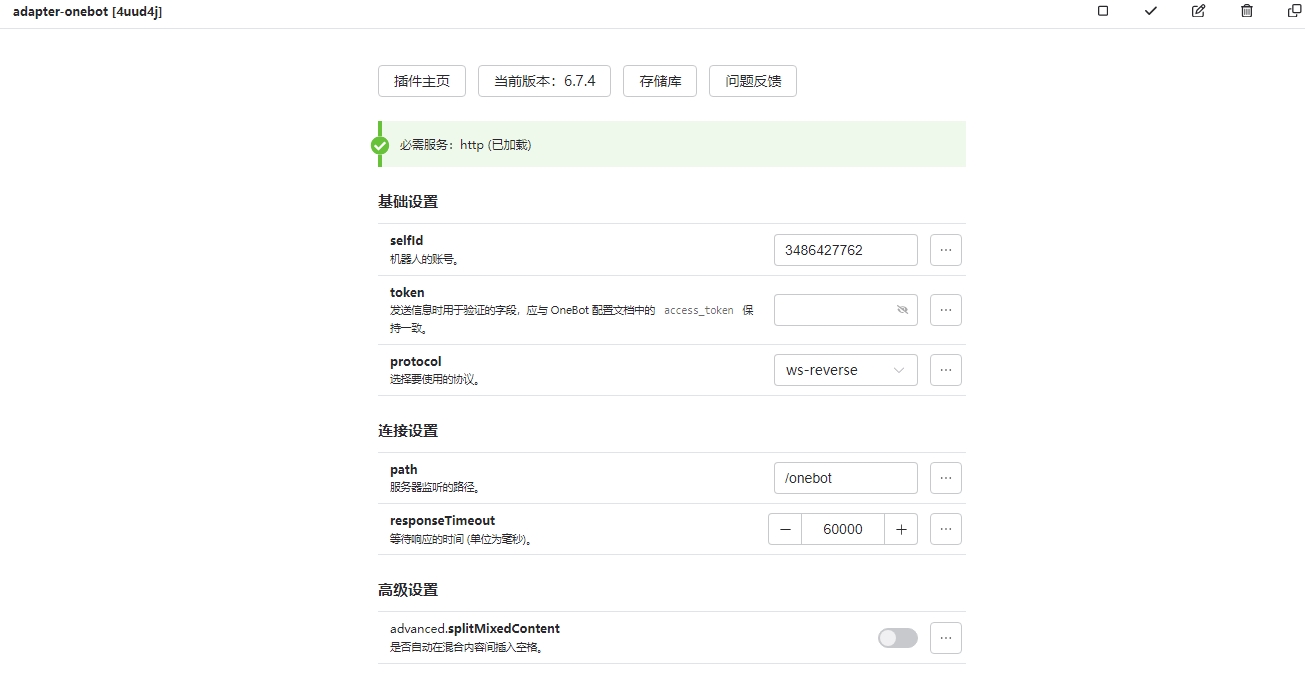
配置完记得点击右上角保存并且开始
配置完Koishi开始配置LLOneBot
用vnc连接端口
进入后先登录你的QQ小号 登录成功后点击设置找到LLOneBot
开启反向代理 监听地址 :ws://你的IP:5140/onebot
填写完成后点击保存
保存完成后再次进入Koishi界面查看右下角
通讯成功的话右下角会变成绿色 然后jiu就可以在插件市场安装插件进行使用了
CC版权: 本篇博文采用《CC 协议》,转载必须注明作者和本文链接
本文共481字
FINISH
前篇: 爆改的の友链插件
后篇: vuepress后台运行
HanziのBlog © 2025 All Rights Reserved. / ©https://lovestory.wiki/ Ctrl+D收藏本站



